Bu makalemizde uzun yıllardır Windows Server ürün ailesi içerisinde yer alan, sürekli kendini yenileyen Remote Desktop Services rolünün kurulumu ele alıyor olacağız. Bu makalemiz temel kurulum adımlarını anlatacak olup sonraki makalelerde bu rolün yapılandırılmasını tam anlamıyla yapabilmek adına bazı özelliklerine değiniyor olacağız.
Öncelikle rolümüzün kurulumuna başlayalım. Öncelikle ortamımıza göz atalım yapımızda üzerine RDS rolünü kuracak olduğumuz Windows Server 2019 Datacenter versiyonu server işletim sistemine sahip bir sunucumuz var. Sunucumuz cozumpark.lokal isimli domaine üye edilmiş durumda.
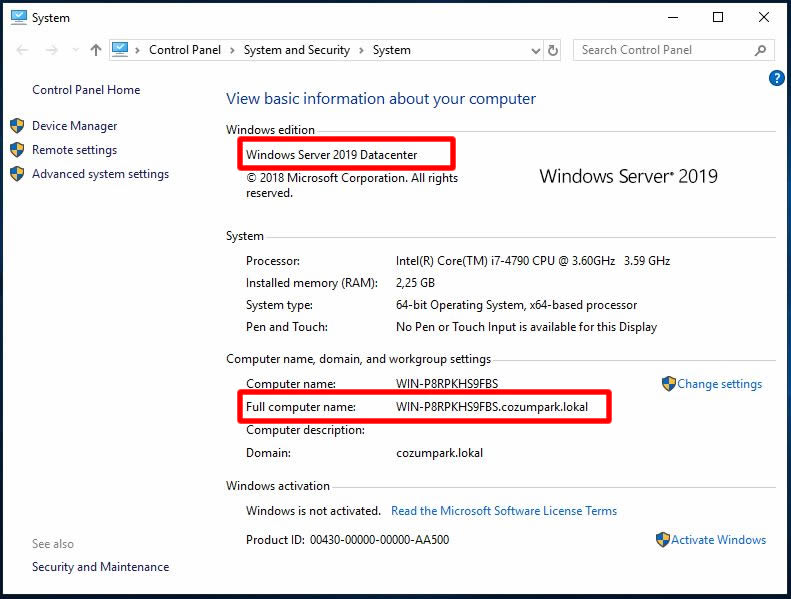
Server Manager konsolunu açarak rol eklemek için Add Role and Features linkine veya açılır menüye tıklayalım.
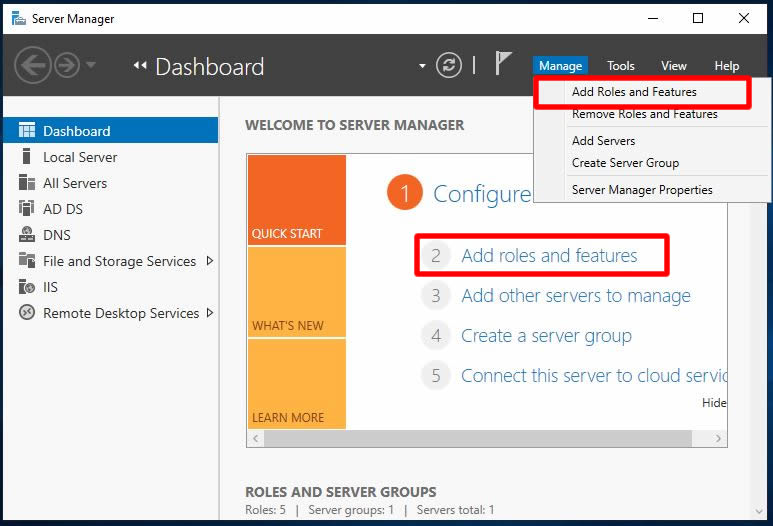
Açılan ekranda rol ve özelliklerin kurulumu konusunda bizi bir sihirbaz karşılamakta Next ile sonraki adıma geçelim.
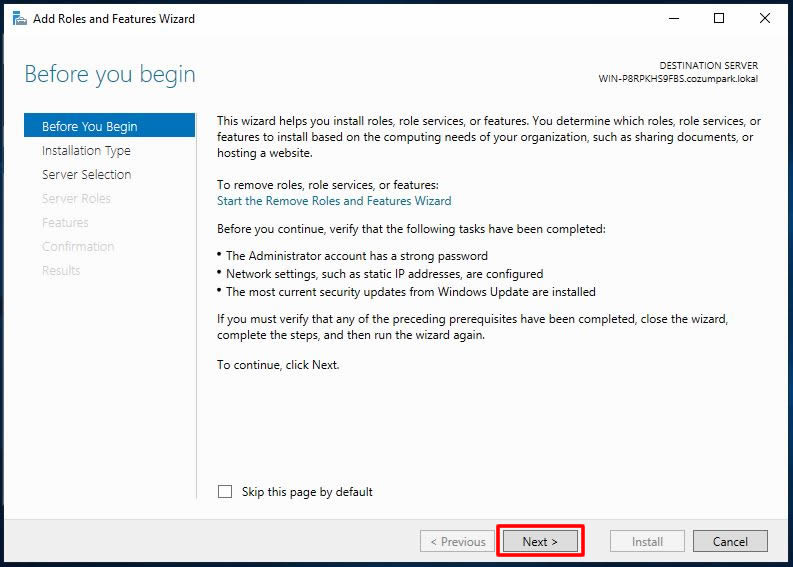
Biz Role-based bir rol veya özellik kurulumu yapmayacağımız ve RDS rolünün kurulumunu yapacağımız için Remote Desktop Services installation seçimini yapıp Next ile sonraki adıma ilerleyelim.
RDS servisinin iki türlü dağıtımı yapılabilmekte.
Standart Deployment: Bu dağıtım metodu genelde büyük mimarilerde kullanılmakta olup, birden fazla sunucu üzerine rollerin dağılımı yapılarak, yedekli, yüksek erişilebilir, performanslı yapılar kurulmaktadır. Tabi ki bu güzel özelliklerin nimetlerinden yararlanmak adına maddi ve iş gücü gibi yatırımlarda fedakârlık gerekmekte.
Quick Start: Bu mimaride genelde tüm roller bir sunucu üzerinde tutulur ve sunucu üzerinde tüm hizmetlerden yararlanılır. Tabi ki Standart Deployment yapısındaki gibi bize artı özellikler sağlamaz ancak, her işletme büyük işletme olacak ve büyük yatırımlar yaparak ideal sistemi tasarlayacak diye bir kural yok. Bu dağıtım metodu kritik iş yükleri ve yedekli ve performanslı mimarilerin haricindeki yapıların ihtiyaçlarına hizmet etmektedir.
Biz tek sunuculu basit mimaride dağıtım yapacağımız için Quick Start seçimini yaparak Next ile sonraki adıma ilerleyelim.
Biz sanal masaüstü dağıtımı yapmayıp RDS rolünün kurulumunu yapacağımız için Session-based desktop deployment seçimini yaparak Next ile sonraki adıma ilerleyelim.
Server 2012 ile birlikte birden çok sunucuyu aynı ekrandan yönetebilir duruma geldik. Bu nedenle bu ekranımızda birden fazla sunucu olabilirdi. Biz test ortamında olduğumuz için tek sunucumuz var mevcut sunucumuzun seçimini sağlayarak Selected ekranına atlatalım ve Next ile sonraki adıma geçelim.
Bu ekranımızda yapılacak olan işlemlerin bir özeti sunulmakta. RDS rolünü kurulumu dağıtım adımları için Deploy butonuna tıklayalım. Bu işlemler sırasında işletim sistemini yeniden başlama gereksinimi olur ise otomatik olarak yeniden başlaması için Restart the destination server automatically if required seçimini yapalım.
Dağıtım adımları başladı.
Rollerin tam olarak yapılandırılabilmesi için sunucumuz yeniden başlıyor.
Sunucumuz yeniden başladı rollerin dağıtım ve kurulum adımları tamamlandı. Conect to RD Web Access linkinden RDWeb konsolumuza bağlanabiliriz.
RDweb konsolumuz sorunsuzca açıldı.
Rolümüzün kurulum adımları tamamlandı. Yapılandırmalar sorunsuz olarak gözükmekte. Sunucumuz üzerinde RD Gateway yapılandırması ve RD Licensing yapılandırması hariç geri kalan işlemler tamamlanmış gözükmekte.
Test amaçlı olarak bir client bilgisayarından sunucumuza RDP yapalım. Sunucunun ip adresi veya ismini yazarak Bağlan butonuna tıklayalım.
Erişim için gerekli kimlik bilgilerini girelim.
Sertifika uyarısını Evet ile geçelim.
Sorunsuzca bağlandık.
Bu makalemizin sonuna geldik. Bu özellikler ilgili toplamda 5 makalemiz olacak. Bir sonraki adımda ise RDS sunucumuzda Lisanslama özellikleri ele alıyor olacağız. Yararlı olması dileğiyle.
Makalemin bir sonraki bölümü için aşağıdaki linki kullanabilirsiniz;
